Обработать две-три фотографии на компьютере - проще простого. Даже десяток графических файлов можно отредактировать вручную за несколько минут. Но что делать если снимков с отпуска, вечеринки или свадьбы накопилось более сотни? В таких случаях на помощь приходят разные программы и утилиты. Одна из таких программ - Converseen, которая позволяет конвертировать, изменять размер, вращать и переворачивать бесконечное количество изображений одним щелчком мыши.
Многие современные смартфоны делают качественные фотографии, но не все обладатели смартфонов являются профессиональными фотографами. К примеру, половина сделанных мной снимков, при переносе на компьютер оказываются либо повёрнутыми в ту или иную сторону, либо вовсе перевёрнутыми вверх тормашками. Мне всегда приходится вручную редактировать каждый файл, открывать, поворачивать, сохранять. Порой эта монотонная работа может занять большое количество времени. Средством решения этой проблемы является ImageMagick, который выполняет пакетную обработку файлов, но управлять им можно только с помощью командной строки, что не всегда удобно.
Если же вам, как и мне, удобнее работать с графическим интерфейсом, то стоит взглянуть на пакетный процессор изображений Converseen, который благодаря библиотекам изображений libmagick++, из пакета Imagemagick, поддерживает более 100 форматов изображений. Converseen является кроссплатформенной программой, и установить его можно как на Windows, так и на Linux машины. В последнем случае он присутствует в репозиториях всех основных дистрибутивов. На выбор Converseen доступен в формате AppImage, а также в пакетах Flatpak или Snap. Исходный код доступен на GitHub, если вы предпочитаете компилировать инструмент самостоятельно.
Интерфейс программы очень простой, справа выводится список добавленных для обработки изображений. Слева, кроме предварительного просмотра файла с подробной информацией, имеется панель редактирования с двумя вкладками, где можно указать все изменения, которые вы хотели бы совершить над файлами.
Масштабирование и поворот
Чтобы изменить размер выбранных файлов, установите флажок «Масштабировать изображение». Изменить размер можно по выбору в абсолютных значениях (пикселях) или же в относительных (процентах).
Чтобы сохранить соотношение сторон изображений, поставьте галочку напротив надписи «Сохранить пропорции». Затем введите значения, до которых вы хотите масштабировать изображения, в полях выше.
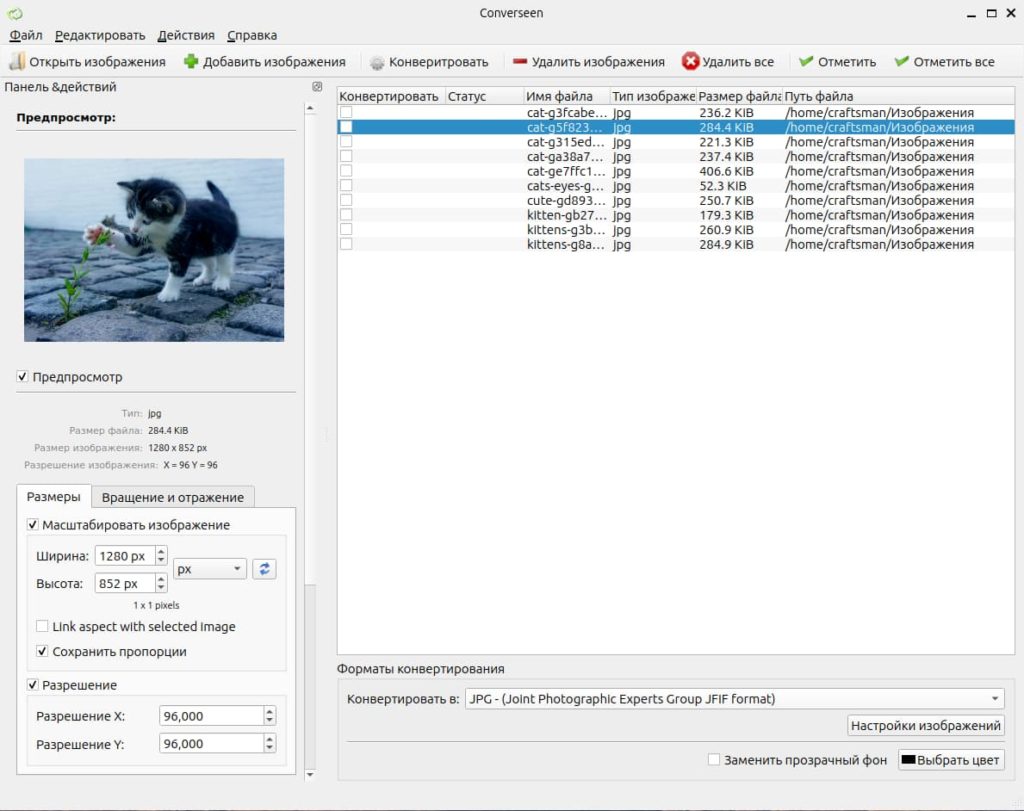
Во второй вкладке «Вращение и Отражение» можно соответственно повернуть, перевернуть изображение или же отразить его по одной из осей. Доступны значения - поворот направо и налево (90 и -90 градусов), перевернуть (180 градусов), а также отразить либо по горизонтали, либо по вертикали.
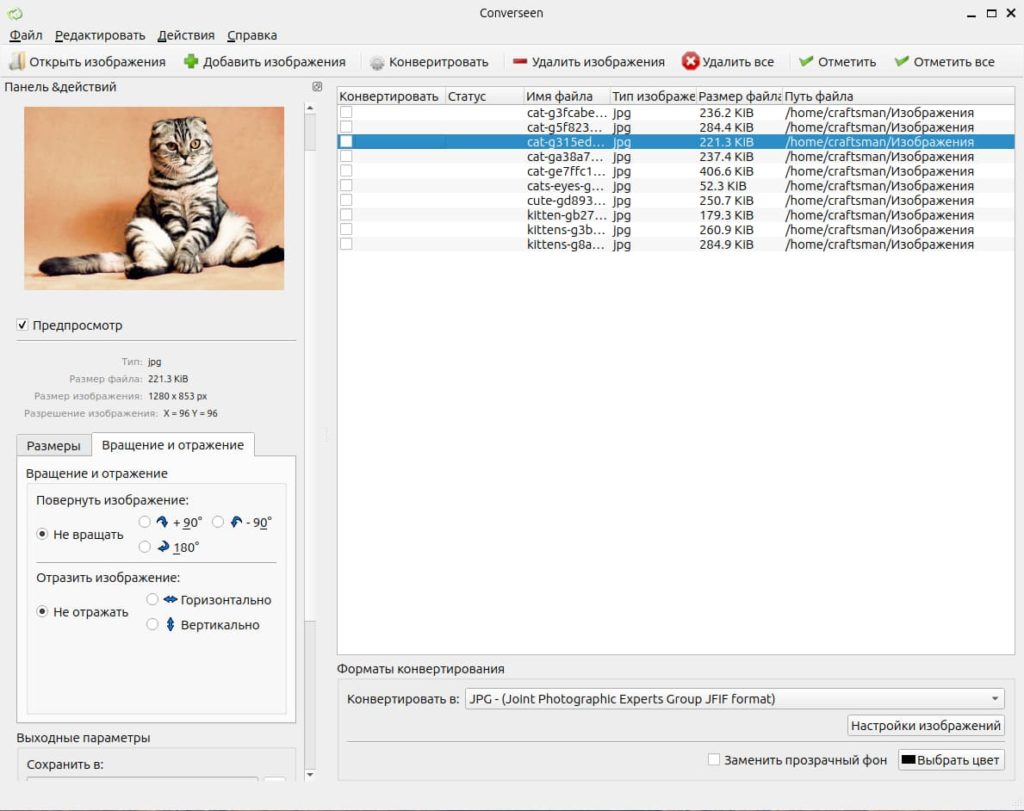
Можно выставить значение в поле «Разрешение». Для этого задайте значения DPI в соответствующих полях. DPI означает «точек на дюйм» - единица измерения разрешения файлов изображений. Для Интернета обычно достаточно 72 DPI, для печати вам понадобится 300 DPI. Принято считать, что чем меньше DPI, тем меньше размер файла.
Сохранение
Ниже вкладок редактирования можно задать параметры для сохранения изображений. Вручную укажите место в файловой системе, куда Converseen будет сохранять отредактированные файлы. Или же, если вы поставите галочку, то конвертированные файлы сохранятся в ту же директорию, где лежат оригинальные изображения.
По умолчанию программа сохраняет изображения под их оригинальными именами. При необходимости вы можете сами выбрать имена файлов, активировав команду «Переименовать». К имени исходного файла можно добавить префикс или суффикс, который обозначается хэштегом (#). Спецификация имени будет выглядеть так: #копия или копия#. В первом случае после имени файла добавится запись «копия», во втором эта запись будет перед именем файла.
Converseen предоставляет возможность переименования файлов в последовательном цифровом порядке, который начнётся с цифры, заданной вами в поле ниже.
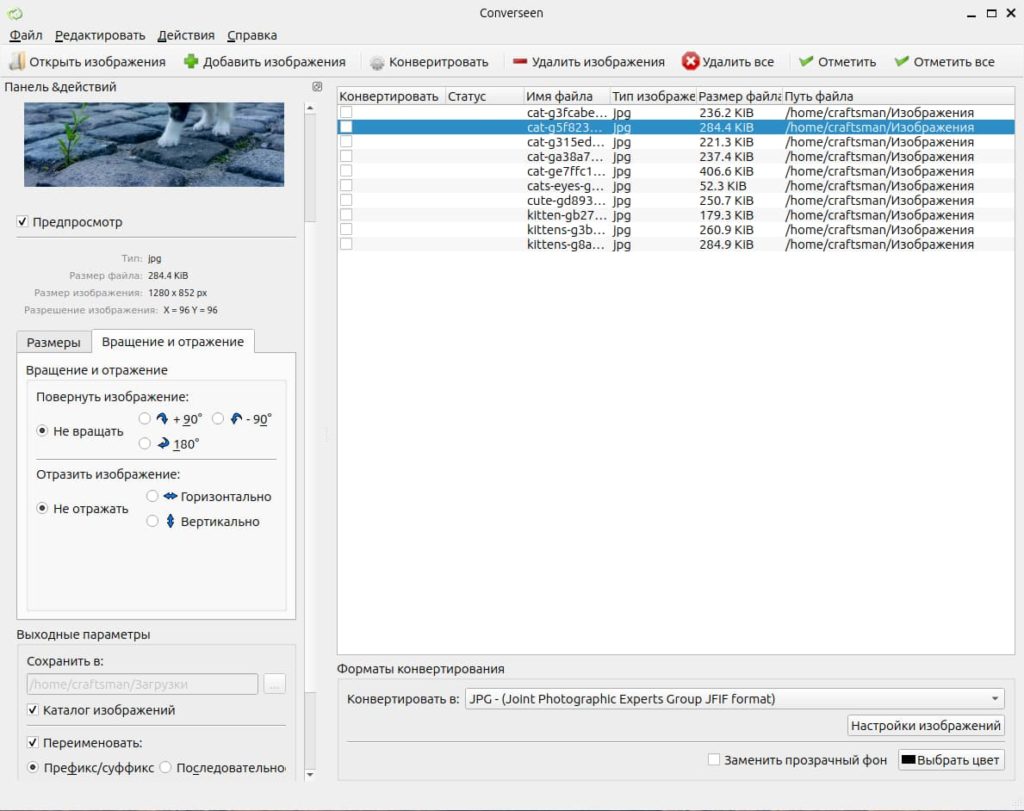
Изменение формата
По умолчанию Converseen сохраняет исходный формат файла. Но вы можете выбрать другой, из ста пятидесяти форматов, предлагаемых программой. Нужное вам значение можно выбрать в поле «Конвертировать в», который находится ниже списка файлов. Нажав кнопку «Настройка изображений» вы сможете установить уровень сжатия для изображений PNG, JPEG и WebP. Там же можно выбрать нужный фильтр, для наилучшего результата конвертации, а также при желании удалить все метаданные из файла.
Не все форматы файлов поддерживают прозрачный фон. При необходимости установите флажок «Заменить прозрачный фон», а затем определите цвет, который Converseen будет использовать для замены прозрачности.
После того как вы определитесь со всеми настройками, можно будет запустить процесс конвертирования, нажав соответсвующую кнопку на панели или в меню. Converseen сообщает о ходе выполнения в окне состояния.
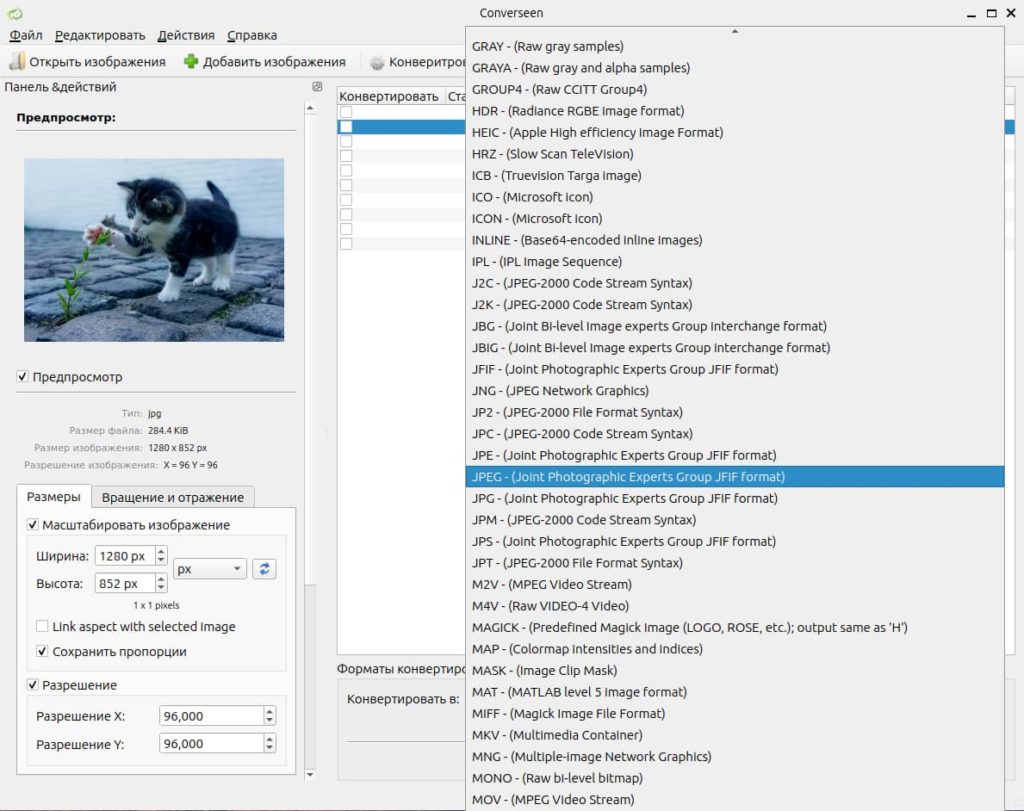
Обработка файлов PDF
Converseen может обработать файлы PDF. Отдельные страницы импортированного в программу файла PDF легко преобразовываются в изображения и далее их можно сохранить каждую страницу отдельно. Но для этого в системе должен быть доступен Ghostscript, а ImageMagick должен иметь к нему доступ.
Для 7-й версии ImageMagick откройте текстовым редактором файл /etc/ImageMagick-7/policy.xml:
sudo nano /etc/ImageMagick-7/policy.xmlдалее закомментируйте следующую строку таким образом:
<!-- <policy domain="delegate" rights="none" pattern="gs" /> -->Сохраните и выйдите из редактора.
Если в вашей системе установлен ImageMagick 6-й версии, то вам следует отредактировать файл /etc/ImageMagick-6/policy.xml:
sudo nano /etc/ImageMagick-6/policy.xmlНайдите строку:
<policy domain="coder" rights="none" pattern="PDF" />и приведите её к следующему виду:
<policy domain="coder" rights="read|write" pattern="PDF" />Сохраните и выйдите из редактора.
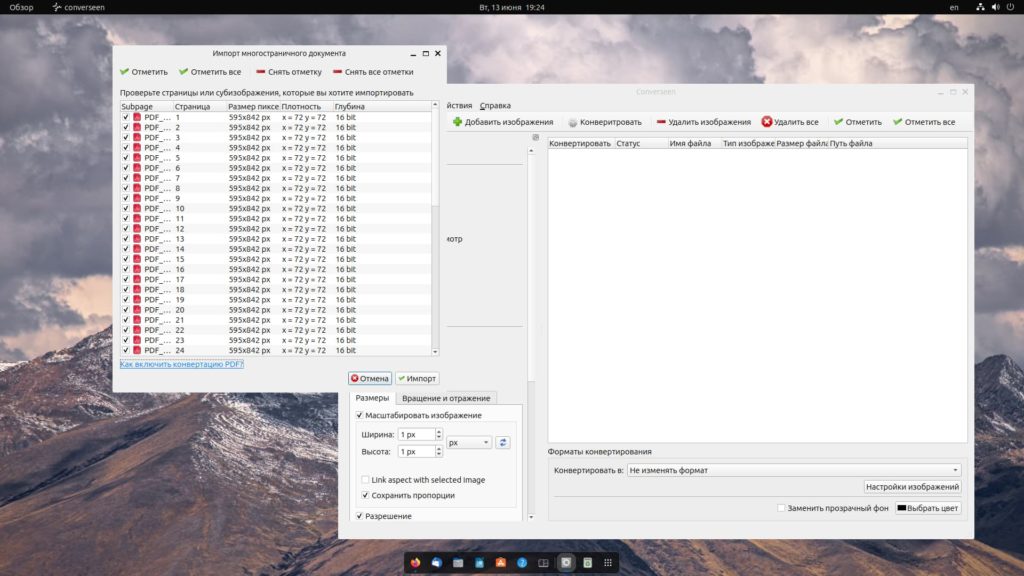
Выводы
Converseen может оказаться очень полезной программой, которая поможет пользователю быстро и малыми трудозатратами отредактировать файлы изображений, конвертировать их в другие форматы. По моему скромному мнению, Converseen это та программа, которая должна быть в наборе цифровых инструментов каждого фотографа-любителя.








Что вы думаете?
Показать комментарии / Оставить комментарий